2 minute read
9) Tour Creator Google VR
Was das ist:
Ein Onlinetool, bei dem man online 360° Sightseeingtouren erstellt, indem man Google Cardboard Fotos und/oder andere 360° Fotos oder Panoramafotos verknüpft und diese Fotos mit erklärenden Texten ergänzt. Man kann auch Google Street View Fotos verwenden.
Welche Ausstattung benötigt wird:
PC / Tablet Google Cardboard Camera-App oder andere Apps, die 360° Fotos bzw. Cameras, die Panoramafotos erstellen können Konto bei Google die neueste Version von Google Chrome, Firefox, Safari VR-Brille und Handy, damit man die Touren in 3D anschauen kann
Wie sie funktioniert:
1
2 Auf https://arvr.google.com/tourcreator/ mit dem Google Account einloggen Auf + New Tour klicken, einen Titel, eventuell eine Beschreibung und ein Coverfoto hinzufügen.
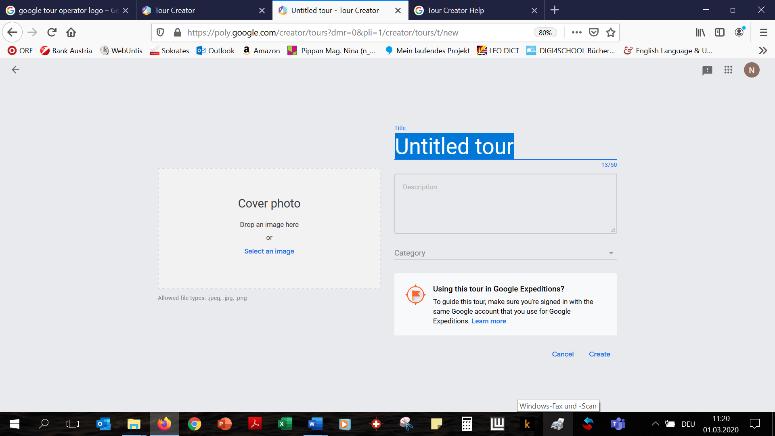
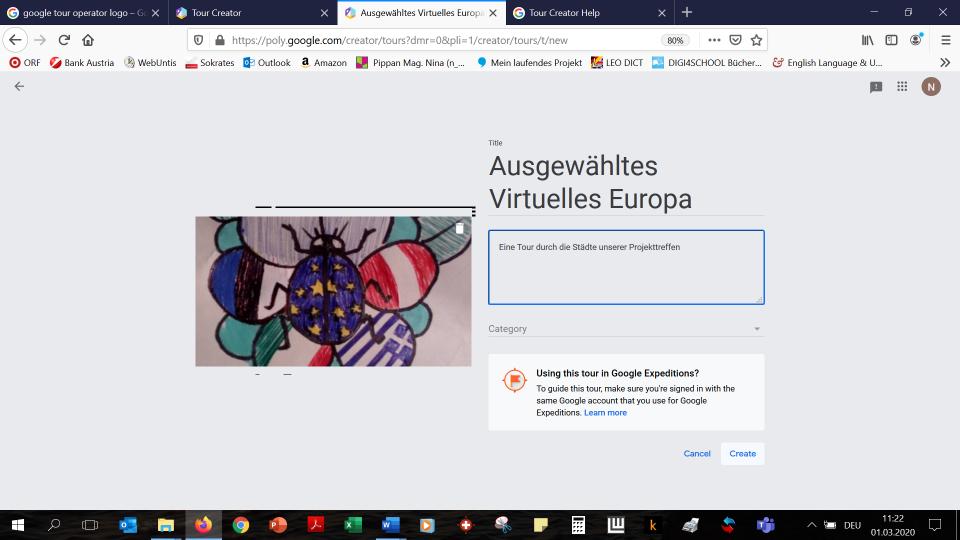
3 4 5 6 Dann auf Create klicken. Der nächste Schritt ist das Hinzufügen von scenes auf Add scene
drücken
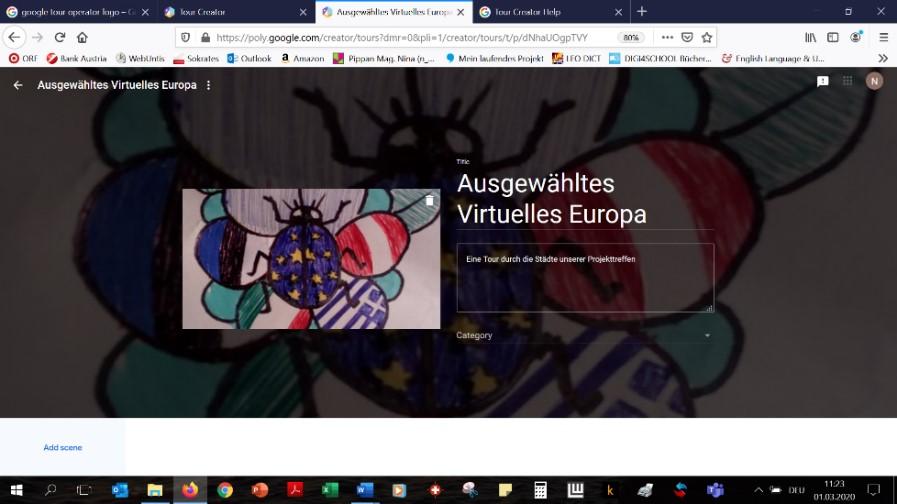
ein Google Street View Panoramafoto mittels Street View einfügen (search for a place enter) ODER ein eigenes Foto hochladen
(upload + select image)
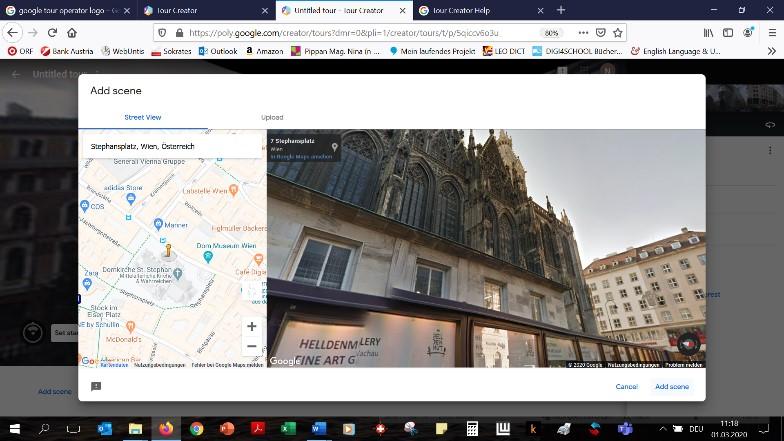
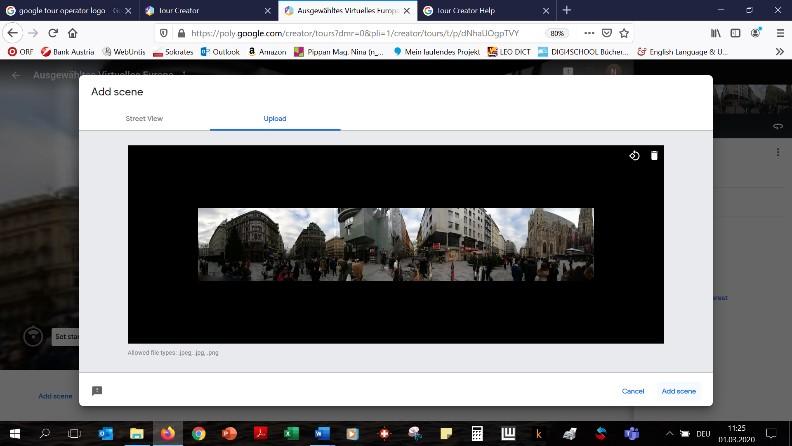
Add scene anklicken und einen Titel und Beschreibung hinzufügen –Man kann hier auch points of interest einfügen. Dann erscheint an der Stelle ein blauer Punkt und man kann noch Details dazu eingeben.
Man kann hier auch mp3 Files dazu hochladen (diese müssen 10- 30 Sekunden lang sein) a) für Hintergrundgeräusch: Add ambient audio b) für Audiokommentar: Add scene narration
7
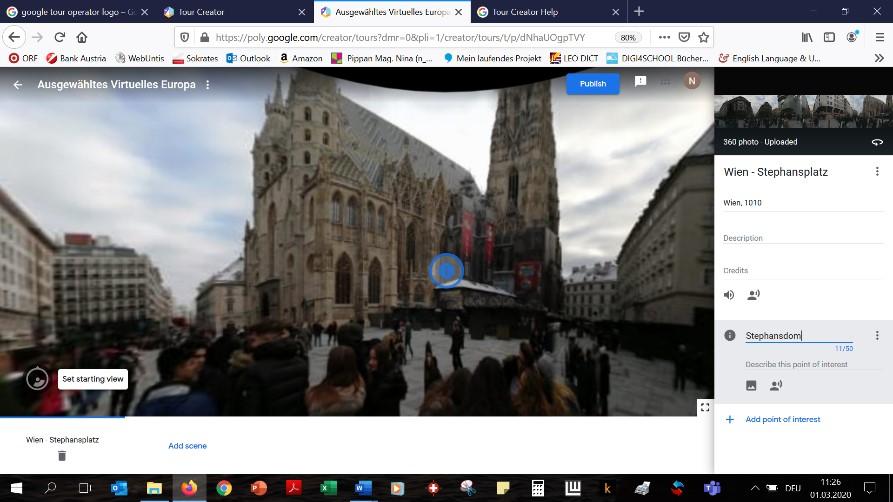
Für mehrere Scenes Schritte 4-7 wiederholen.
Die Tour veröffentlichen, in dem man auf Publish klickt.
a) Publish = für alle sichtbar b) Unlisted Publish = nicht für alle sichtbar, man kann sie aber ausgewählten Personen zugänglich machen
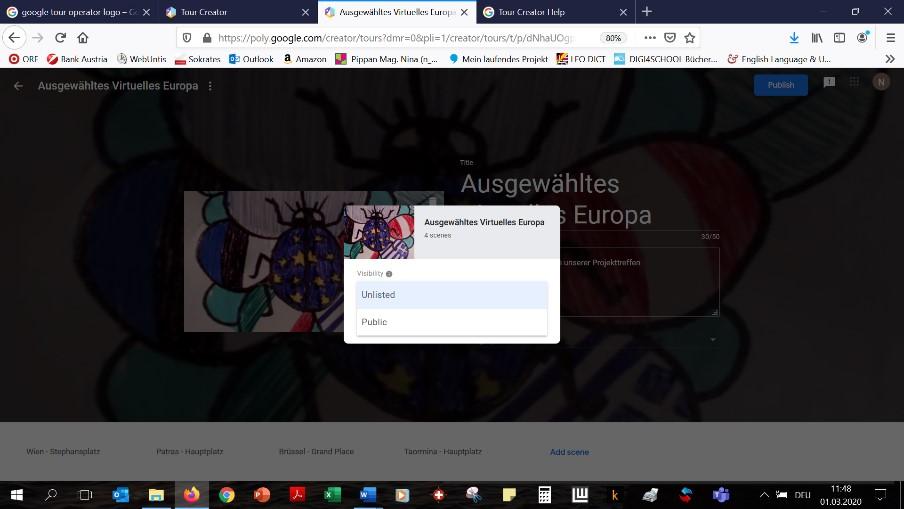
Man bekommt eine URL, mit der man Poly (eine andere Google Anwendung) starten oder die man verschicken bzw. mit der man am Handy die Tour als VR-Tour sehen kann (man muss dazu das VR icon rechts oben anklicken)
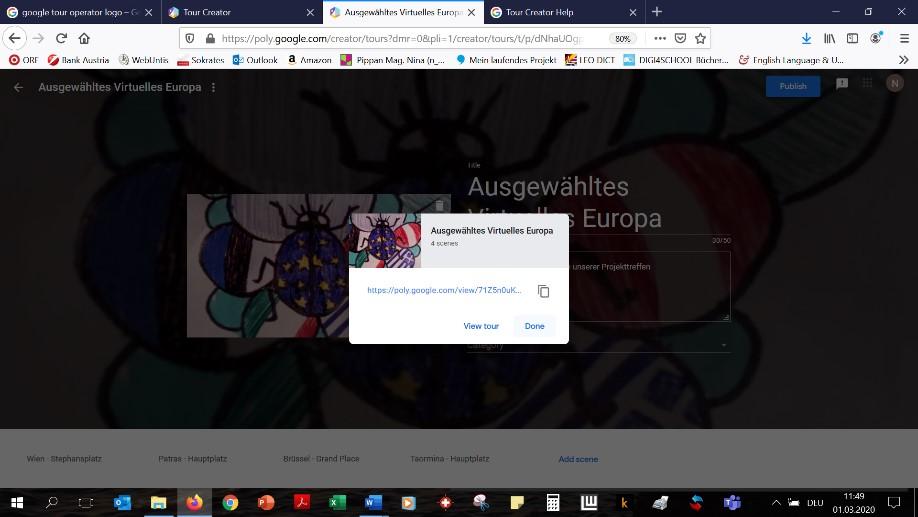
Hier der Link zu der Tour: https://poly.google.com/view/71Z5n0uKC2A
8 Mit Done ist man fertig.
Was man damit machen kann bzw. wofür sie bei den verschiedenen Treffen verwendet worden ist:
zum Erstellen und Präsentieren von Fotos, Filmen und Audiofiles zur Dokumentation der Reisen für Endbericht, Homepages, eTwinning …
Was zu beachten ist:
die Anwendung funktioniert nur in Google Chrome, Firefox und Safari die Anwendung ist derzeit nur auf Englisch verfügbar

